KontrolPack ile Ağ Üzerinden Bilgisayarları Bağlayın/Kontrol Edin

KontrolPack ile ağınızdaki bilgisayarları kolayca kontrol edin. Farklı işletim sistemlerine sahip bilgisayarları zahmetsizce bağlayın ve yönetin.
Gnome'da az bilinen bir özellik, uygulama klasörleri oluşturma yeteneğidir . Bu klasörlere Etkinliklere genel bakış modunda erişilebilir ve kullanıcıların iOS ve Android gibi akıllı telefon işletim sistemlerinde olduğu gibi favori uygulamalarını kategorilere ayırmalarına olanak tanır. Gnome kabuğunda uygulama klasörleri oluşturmanın iki farklı yolu vardır.
Gnome Yazılımlı Uygulama Klasörleri
Favori uygulamalarınızı düzenlemek için Gnome Shell'de uygulama klasörleri oluşturmanın en iyi yolu Gnome Yazılımını kullanmaktır. Yeni bir klasör oluşturmak için Windows tuşuna basın ve “Yazılım”ı arayın. Alışveriş çantası simgesine tıklayın ve programı açın.
Ubuntu kullanıcıları: Gnome Yazılımını PC'nizde bulamazsınız. Canonical, Ubuntu yazılım merkezini oluşturmak için Gnome Yazılımını değiştirir. Merak etme! Yine de uygulama klasörleri oluşturabilirsiniz! Göstergeyi Ubuntu'da Gnome'da açın, “Ubuntu Yazılım” merkezini arayın ve bunun yerine onu başlatın!
Gnome Yazılımının başlatılması hızlıdır, ancak her zaman hemen yanıt vermez. Herhangi bir şey yapmaya çalışmadan önce bir dakika verin ve uygulamanın yüklenmesine izin verin. Yazılım uygulaması yüklendiğinde, “Yüklü” sekmesini arayın ve tıklayın.
Gnome Yazılımındaki (veya Ubuntu Yazılım Merkezindeki) “Yüklü” sekmesinde, pencerenin sağ üst köşesinde bulunan onay işareti simgesini tıklayın. Bu onay işareti simgesine tıklamak Gnome Yazılımını seçim moduna geçirecektir. Listeye gidin ve bir klasörde düzenlemek istediğiniz uygulamaların yanındaki kutuları işaretleyin.
Bir Gnome Shell uygulama klasörüne eklemek istediğiniz tüm programları gözden geçirip seçtikten sonra, "klasöre ekle" düğmesi için Gnome Yazılımının alt kısmına bakın ve klasör oluşturma iletişim kutusunu açmak için üzerine tıklayın. .
Uygulamaları Mevcut Klasöre Ekle
Gnome Shell, kutudan çıktığı gibi bir "Yardımcı Programlar" uygulama klasörü ile birlikte gelir. Seçilen programları buna eklemek için uygulama klasörü oluşturma penceresindeki "Yardımcı Programlar" seçeneğini seçin ve ardından "Ekle" düğmesini tıklayın.
Alternatif olarak, Gnome Yazılımında "klasöre taşı" düğmesini seçerek bir programı bir uygulama klasöründen diğerine taşımak mümkündür.
Uygulamaları Yeni Klasöre Ekle
Özel bir uygulama klasörüne yeni programlar eklemek için yukarıda özetlenen seçim sürecini uygulayın. Ardından, görünen iletişim penceresinde yeni bir uygulama klasörü oluşturmak için “+” simgesine tıklayın.
Özel klasörün adını girin, ardından oluşturma işlemini tamamlamak için "Ekle"yi seçin.
Uygulamaları Klasörden Kaldır
Seçim sürecini takip edin ve bir uygulama klasöründen kaldırılacak programları bulun. Ardından, "klasörden kaldır" düğmesi için Gnome Yazılımının alt kısmına bakın ve tıklayın. "Kaldır" klasörünün seçilmesi, seçilen programları anında bir uygulama klasöründen çıkaracaktır.
GNOME Uygulama Klasörleri Yöneticisi
Gnome Software mükemmel bir araçtır, ancak Gnome Shell'de uygulama klasörleri oluşturmanın tek yolu bu değildir.
GNOME Uygulama Klasörleri Yöneticisi ile tanışın: Bu, kullanıcıların uygulama klasörlerini hızla değiştirmesine ve yenilerini oluşturmasına olanak tanıyan kullanışlı bir araçtır.
Klasör Yöneticisini Yükle
GNOME Uygulama Klasörleri Yöneticisini edinmek için bir terminal açın ve Linux işletim sisteminizle eşleşen talimatları izleyin.
Ubuntu/Debian
Ubuntu veya Debian sisteminiz için GNOME Uygulama Klasörleri Yöneticisi DEB paketini wget aracılığıyla alın .
wget https://github.com/muflone/gnome-appfolders-manager/releases/download/0.3.1/gnome-appfolders-manager_0.3.1-1_all.deb
PC'nize indirilen paket ile kurulum başlayabilir. dpkg komutunu kullanarak GNOME Uygulama Klasörleri Yöneticisini kurun.
sudo dpkg -i gnome-appfolders-manager_0.3.1-1_all.deb
Gnome App Folders Manager kurulumu sırasında bazı bağımlılık sorunları ortaya çıkabilir. Apt install komutuyla düzeltin .
sudo uygun kurulum -f
Kaynak kodu
Ubuntu veya Debian'da olmayanların GNOME Uygulama Klasörleri Yöneticisini kaynaktan yüklemeleri gerekecek. Bunu yapmak için bir terminal başlatın ve aşağıdaki işlemleri yapın.
Not: GNOME Uygulama Klasörleri Yöneticisini kaynaktan oluşturmak için Python 2.x, Python 2.x için GTK+ 3.0 kitaplıklarına, Python 2.x için GObject kitaplıklarına, Python 2.x için XDG kitaplığına ve Python 2 için Distutils kitaplığına sahip olduğunuzdan emin olun. .x yüklü.
git klon https://github.com/muflone/gnome-appfolders-manager.git cd appfolders-manager python2 setup.py kurulumu
Uygulama Klasörleri Oluşturun
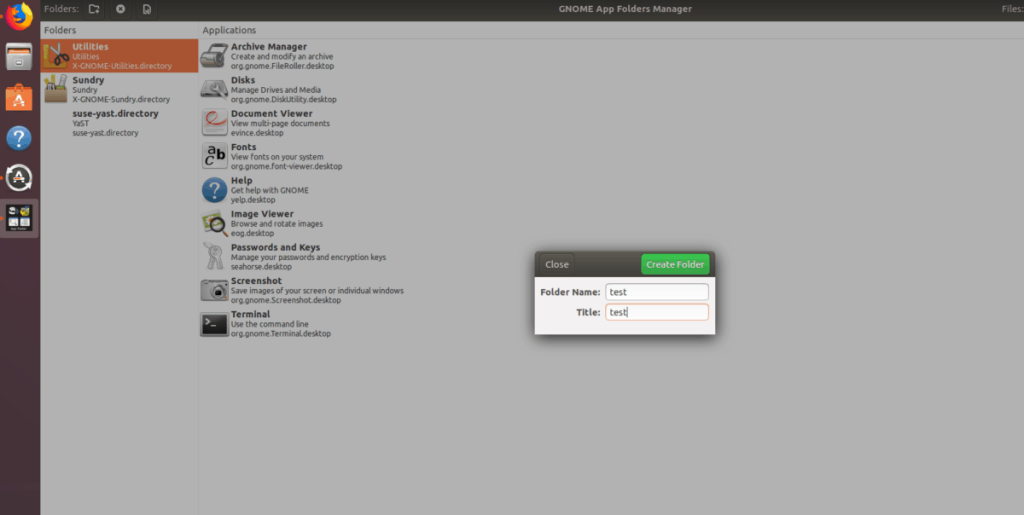
GNOME Uygulama Klasörleri Yöneticisi ile yeni bir uygulama klasörü oluşturmak için programı başlatın ve en üstteki "klasörler" yazan metnin yanındaki yeni klasör simgesini tıklayın.
Yeni klasör simgesine tıkladığınızda bir iletişim kutusu açılır. Bu iletişim kutusuna klasörünüzün adını yazın ve ardından “klasör oluştur” öğesini seçin.
Yeni uygulama klasörüne yeni programlar eklemek için, yan çubuktan seçin ve ardından “+” simgesine tıklayın.
Uygulamaları Mevcut Klasöre Ekle
GNOME Uygulama Klasörleri Yöneticisi, yeni uygulama klasörleri oluşturmanın yanı sıra, kullanıcıların mevcut olanlara program eklemesine de olanak tanır. Bunu yapmak için programı başlatın ve kenar çubuğundan bir uygulama klasörü seçin. Ardından, “+” simgesine tıklayın.
Mevcut bir klasöre gidip “-” klasörüne tıklayarak mevcut uygulamaları klasörlerden kaldırın.
KontrolPack ile ağınızdaki bilgisayarları kolayca kontrol edin. Farklı işletim sistemlerine sahip bilgisayarları zahmetsizce bağlayın ve yönetin.
Tekrarlanan görevleri otomatik olarak gerçekleştirmek ister misiniz? Bir düğmeye defalarca manuel olarak tıklamak yerine, bir uygulamanın
iDownloade, kullanıcıların BBC'nin iPlayer hizmetinden DRM içermeyen içerikleri indirmelerine olanak tanıyan platformlar arası bir araçtır. Hem .mov formatındaki videoları hem de .mov formatındaki videoları indirebilir.
Outlook 2010'un özelliklerini ayrıntılı olarak ele aldık, ancak Haziran 2010'dan önce yayınlanmayacağı için Thunderbird 3'e bakmanın zamanı geldi.
Herkesin ara sıra bir molaya ihtiyacı vardır. Eğer ilginç bir oyun oynamak istiyorsanız, Flight Gear'ı deneyin. Flight Gear, ücretsiz, çok platformlu ve açık kaynaklı bir oyundur.
MP3 Diags, müzik koleksiyonunuzdaki sorunları gidermek için en iyi araçtır. MP3 dosyalarınızı doğru şekilde etiketleyebilir, eksik albüm kapağı resmi ekleyebilir ve VBR'yi düzeltebilir.
Google Wave gibi, Google Voice da dünya çapında büyük ilgi gördü. Google, iletişim kurma biçimimizi değiştirmeyi amaçlıyor ve
Flickr kullanıcılarının fotoğraflarını yüksek kalitede indirmelerine olanak tanıyan birçok araç var, ancak Flickr Favorilerini indirmenin bir yolu var mı? Son zamanlarda
Örnekleme Nedir? Vikipedi'ye göre, "Bir ses kaydının bir kısmını veya örneğini alıp onu bir enstrüman veya müzik aleti olarak yeniden kullanma eylemidir."
Google Sites, kullanıcıların web sitelerini Google'ın sunucusunda barındırmasına olanak tanıyan bir Google hizmetidir. Ancak bir sorun var: Yedekleme için yerleşik bir seçenek yok.



![FlightGear Uçuş Simülatörünü Ücretsiz İndirin [İyi Eğlenceler] FlightGear Uçuş Simülatörünü Ücretsiz İndirin [İyi Eğlenceler]](https://tips.webtech360.com/resources8/r252/image-7634-0829093738400.jpg)




